iTunes to potężne narzędzie rozrywkowe, które umożliwia odtwarzanie, pobieranie, kupowanie i organizowanie ulubionej muzyki, programów telewizyjnych, podcastów i książek audio w jednej zintegrowanej aplikacji. Jeśli jesteś użytkownikiem Audible, możesz zaimportować swoje książki Audible do biblioteki iTunes w celu lepszego zarządzania.
Jeśli chcesz odtwarzać audiobooki Audible z biblioteki iTunes, musisz autoryzuj swój komputer dla Audible. Zwykle nie jest to dla ciebie trudne. Ale czasami możesz utknąć w dziwacznej sytuacji. Ten artykuł pomoże Ci aktywować autoryzację, a nawet pokaże, jak słuchać Audible w iTunes bez autoryzacji komputera.
Przewodnik po zawartości Część 1. Jak autoryzować komputer za pomocą konta AudibleCzęść 2. Co zrobić, jeśli utknął w dźwiękowej pętli autoryzacji iTunes?Część 3. Słuchaj Audible bez autoryzacji komputeraCzęść 4. streszczenie
Użytkownicy Audible mogą autoryzować maksymalnie cztery komputery i trzy urządzenia każdego typu za pomocą jednego konta. Jeśli masz kilka kont Audible, musisz przeprowadzić autoryzację dla każdego konta osobno. Oto jak autoryzować komputer do słuchania Audible na komputerze Mac lub Winpobierz iTunes.
Windows
Mac
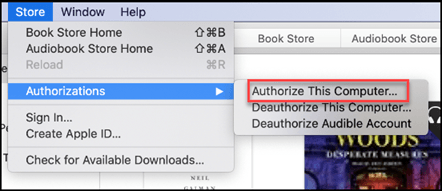
Po pomyślnej autoryzacji komputera dla Audible, możesz zaimportować pliki Audible do Audiobooki sekcja w iTunes dla słuchanie Audible. Kliknij filet w lewym górnym rogu iTunes wybierz Dodaj plik do bibliotekii kliknij dwukrotnie książkę audio. Możesz go znaleźć, klikając menu rozwijane i wybierając Audiobooki.
„Właśnie próbowałem autoryzować książki Audible za pośrednictwem iTunes. Jednak za każdym razem, gdy klikam pomarańczowy „Aktywuj w iTunes”, przenosi mnie z powrotem do iTunes i mówi: musisz autoryzować tę książkę audio dla swojego konta Audible. A cały proces zaczyna się od nowa”.
Chociaż autoryzacja komputera dla Audible zajmuje tylko kilka kroków, możesz utknąć w niektórych dziwnych sytuacjach, takich jak pętla autoryzacji Audible iTunes. iTunes może wielokrotnie prosić o autoryzację komputera, gdy chcesz odtwarzać lub pobierz audiobooka Audible.
Jeśli natkniesz się na ten problem, możesz spróbować go naprawić, wykonując poniższe czynności. Ale może być ci trudno sprawić, by działał poprawnie. Możesz skorzystać z metody opisanej w części 3, aby słuchać Audible bez autoryzacji komputera.
Usuń i Pobierz ponownie książki dźwiękowe
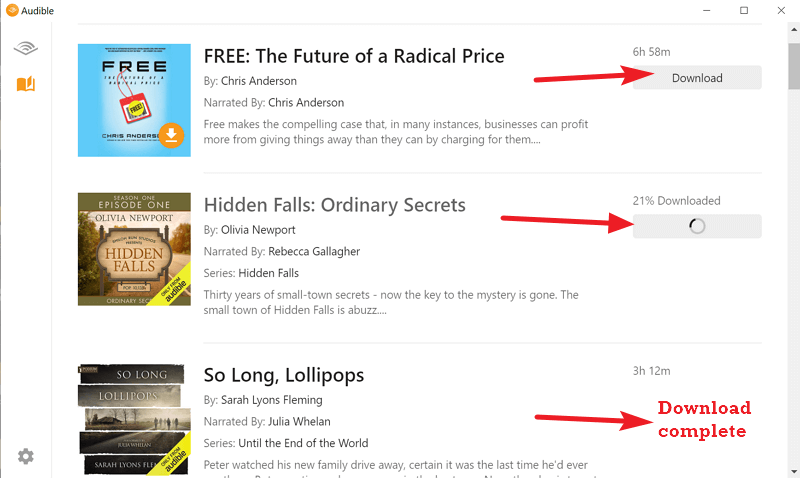
Autoryzuj swój komputer dla każdego oddzielnego konta Audible
(Jeśli masz wiele kont Audible)
Możesz także spróbować zaktualizuj iTunes do najnowszej wersji, odinstaluj i ponownie zainstaluj iTunes, a nawet skontaktuj się ze Wsparciem Apple w celu uzyskania pomocy. Nie jest łatwo rozwiązać problem z nieznanego powodu. Na szczęście istnieje sposób, aby zapobiec wystąpieniu pętli autoryzacji Audible iTunes.
Teraz mogą się zdarzyć usterki, gdy autoryzujesz swój komputer dla Audible. Możesz słuchaj Audible bez aktywacji komputera, aby uniknąć denerwujących sytuacji. Wszystko, co musisz zrobić, to przekonwertować audiobooki Audible z formatu AAX na inne popularne formaty i zaimportować je do biblioteki iTunes.
Konwerter Audible jest potrzebny do usunięcia ochrony DRM (Digital Rights Management), aby program iTunes nie pytał o autoryzację komputera. To co tutaj polecam to DumpMedia Konwerter dźwiękowy. Za jego pomocą możesz bez wysiłku konwertować zakupione książki Audible, zachowując oryginalną jakość dźwięku.
Co więcej, możesz edytować lub zachowywać tagi ID3 przekonwertowanych książek audio, co ułatwia ich łatwe porządkowanie. Przyjazny dla użytkownika interfejs umożliwia obsługę całego procesu za pomocą zaledwie kilku kliknięć. Sprawdź poniższe akapity, aby poznać szczegóły.
Darmowe pobieranie Darmowe pobieranie
Krok 1. Pobierz Audible Books i zainstaluj DumpMedia Konwerter dźwiękowy
Pobierz Audible Books, klikając Do pobrania w Twojej bibliotece Audible na stronie internetowej. Ściągnij i zainstaluj DumpMedia Konwerter dźwiękowy, klikając przycisk Darmowe pobieranie przycisk poniżej dla Twojego Maca lub Winkomputer dows.
Krok 2. Dodaj książki dźwiękowe i zmień ustawienia wyjściowe
Po instalacji uruchom oprogramowanie. Kliknij główny interfejs konwertera i wybierz książki Audible w wyskakującym oknie. Kliknij etykieta obok książki, aby edytować tag ID3. I kliknij menu rozwijane obok Format wyjściowy aby zmienić format wyjściowy.

Krok 3. Konwertuj książki dźwiękowe i przeglądaj pliki wyjściowe
Po zakończeniu ustawień kliknij konwertować przycisk, aby rozpocząć konwersję. Przekonwertowane pliki zostaną wyświetlone na Zakończony patka. Kliknij Otwórz plik i pamiętaj o lokalizacji dźwięku Audible.

Krok 4. Importuj przekonwertowane książki dźwiękowe do aplikacji iTunes
W iTunes kliknij filet w górnym menu. Wybierać Dodaj plik do biblioteki or Dodaj folder do biblioteki. Następnie zaznacz książki Audible, które chcesz zaimportować, i kliknij Otwarte. Możesz także przeciągnąć plik lub folder do iTunes.
Dzięki iTunes możesz zarządzać swoimi audiobookami Audible wraz z innymi multimediami, które posiadasz na komputerze. Ale zanim będziesz mógł ich posłuchać, musisz autoryzuj swój komputer dla Audible na iTunes. Jeśli nie chcesz przeprowadzać aktywacji, możesz również odtwarzać Audible na iTunes bez autoryzacji za pomocą DumpMedia Konwerter dźwiękowy.
